今天和大家分享一下win10系统阻止Adobe photoshop自动联网验证问题的解决方法,在使用win10系统的过程中经常不知道如何去解决win10系统阻止Adobe photoshop自动联网验证的问题,有什么好的办法去解决win10系统阻止Adobe photoshop自动联网验证呢?小编教你只需要1、在win10 32位旗舰版系统中控制面板中打开windows防火墙,并点左侧的高级设置,打开后点左侧出站规则,再点右侧新建规则; 2、在出现创建规则类型中选第一个程序并点下一步;就可以了;下面就是我给大家分享关于win10系统阻止Adobe photoshop自动联网验证的详细步骤::
1、在win10 32位旗舰版系统中控制面板中打开windows防火墙,并点左侧的高级设置,打开后点左侧出站规则,再点右侧新建规则;
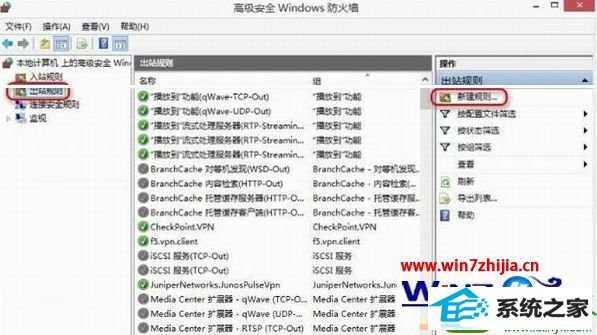
2、在出现创建规则类型中选第一个程序并点下一步;
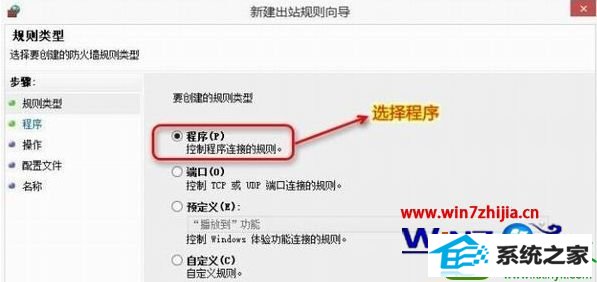
3、选择规则应用于指定的程序,共有三个,这里就演示一个,其它两个设置相同,设置好后,点下一步
64位系统,路径:
C:/program Files (x86)/Common Files/Adobe/ooBE/pdApp/p6/adobe_licutil.exe
C:/program Files (x86)/Common Files/Adobe/ooBE/pdApp/p7/adobe_licutil.exe
C:/program Files (x86)/Common Files/Adobe/ooBE/pdApp/core/pdapp.exe
32位系统,路径:
C:/program Files/Common Files/Adobe/ooBE/pdApp/p6/adobe_licutil.exe
C:/program Files/Common Files/Adobe/ooBE/pdApp/p7/adobe_licutil.exe
C:/program Files/Common Files/Adobe/ooBE/pdApp/core/pdapp.exe
第一个程序,如下图所示;
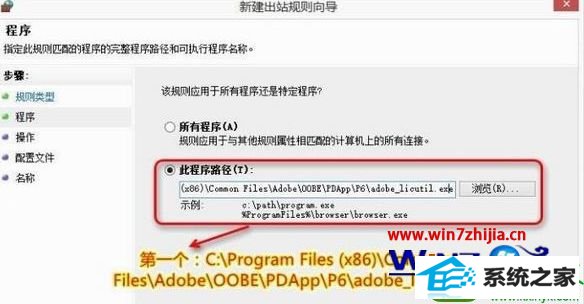
第二个程序,如下图所示;
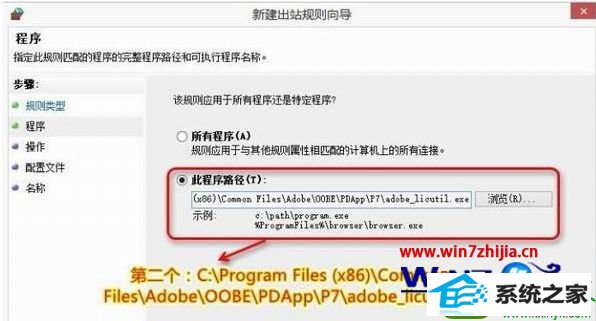
第三个程序,如下图所示;
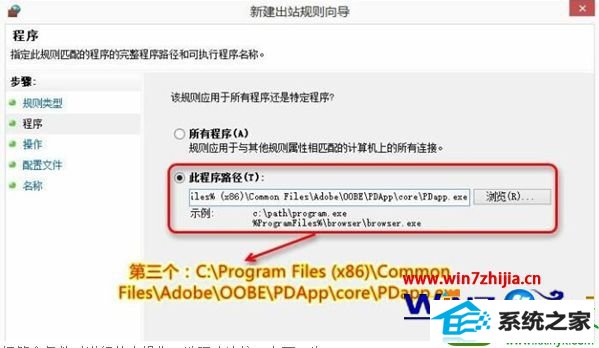
4、选择符合条件时进行什么操作,选阻止连接,点下一步;
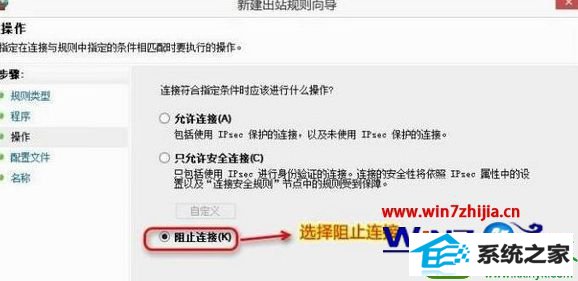
5、何时应用该规则,把三项全部选中,如下图所示,然后点下一步;
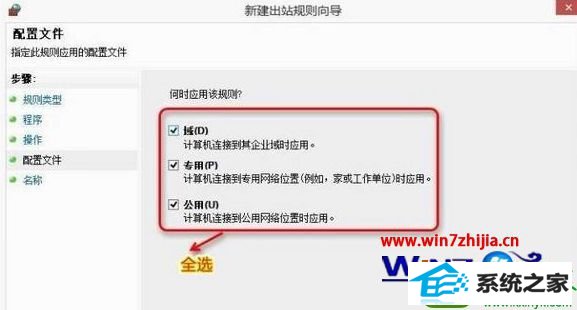
6、在规则名称中输入一个名称,只要自己能够知道,输入什么都行,每个规则的名称不能相同,然后点完成;
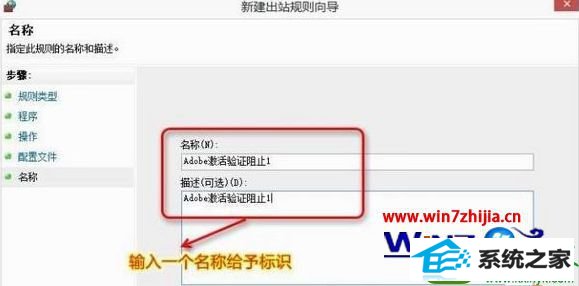
7、下图是已经建立好三个程序的图示。
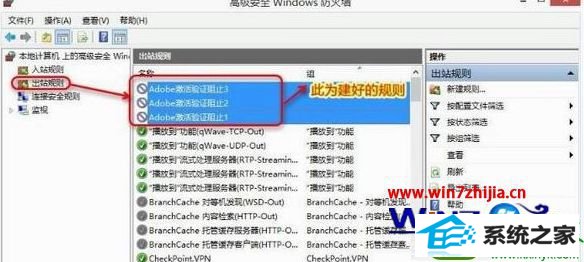
关于win10系统下怎么阻止Adobe photoshop自动联网验证就跟大家介绍到这边了,碰到跟上面一样问题的用户们不妨可以按照上述方法步骤进行操作即可,更多精彩内容欢迎继续关注win10之家!
(责任编辑:chenhai)
